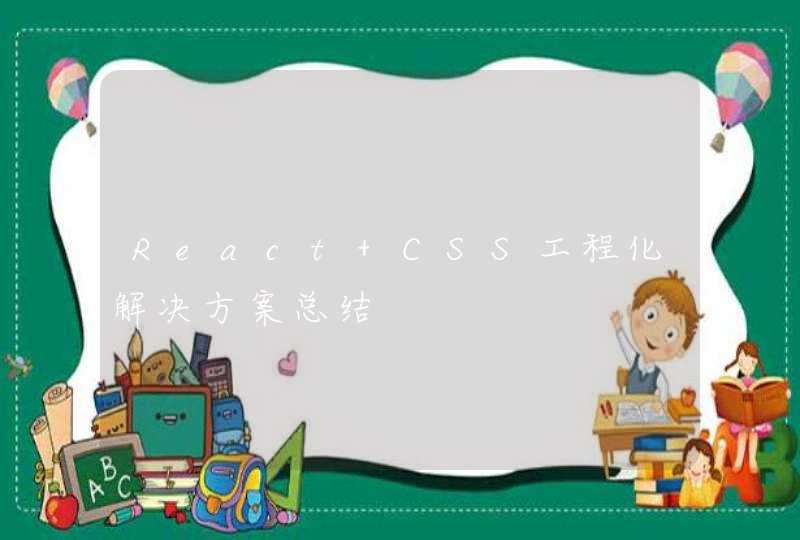如下:
工具/原料:联想小新、Windows7、ps10.0.8。
1、打开PS:
首先打开PS软件,然后在PS中新建一个空白画布。
2、选择“钢笔工具”:
接下来在左边工具栏中选择“钢笔工具”。
3、画出路径:
然后在空白画布上单击鼠标左键画出路径。
4、选择“建立选区”:
接下来在路径中单击鼠标右键,选择“建立选区”,就可以将钢笔工具建立的路径转换为选区了。
建立选区的方法如下
1、用选框工具建立选区。用不同的选框工具,拖动鼠标画出不同的选区。
2、用套索工具建立选区,用多种套索工具可以建立,形状不一的选区。
3、用快速选择工具建立选区,点击即根据颜色,选择建立选区。
4、用钢笔工具建立选区,比较常用的方法,用钢笔画出路径,然后按Ctrl+回车键将路径转为选区。
扩展资料:ps工具栏快捷键
M矩形、椭圆选框工具
C裁剪工具
V移动工具
L套索、多边形套索、磁性套索
W魔棒工具
J喷枪工具
B画笔工具
S像皮图章、图案图章
Y历史记录画笔工具
E像皮擦工具
N铅笔、直线工具
R模糊、锐化、涂抹工具
O减淡、加深、海棉工具
P钢笔、自由钢笔、磁性钢笔
+添加锚点工具
-删除锚点工具
A直接选取工具
T文字、文字蒙板、直排文字、直排文字蒙板
U度量工具
G直线渐变、径向渐变、对称渐变、角度渐变、菱形渐变
K油漆桶工具
I吸管、颜色取样器
H抓手工具
Z缩放工具
D默认前景色和背景色
X切换前景色和背景色
Q切换标准模式和快速蒙板模式
F标准屏幕模式、带有菜单栏的全屏模式、全屏模式
Ctrl临时使用移动工具
Alt临时使用吸色工具
空格临时使用抓手工具
Enter打开工具选项面板
0至9快速输入工具选项(当前工具选项面板中至少有一个可调节数字)
[或]循环选择画笔
Shift+[选择第一个画笔
Shift+]选择最后一个画笔
Ctrl+N建立新渐变(在”渐变编辑器”中)